Word2010版文档如何打开导航栏和标尺 Word2010版文档打开导航栏和标尺教程
更新日期:2022-11-04 15:49:31来源:互联网
Word2010版文档如何打开导航栏和标尺,我们需要一个比较大的文档,然后用word软件打开,点击上方的菜单,选择视图,勾选导航,在视图中找到标尺并点击即可。小伙伴想知道Word2010版文档如何打开导航栏和标尺,下面小编给大家带来了Word2010版文档打开导航栏和标尺教程。
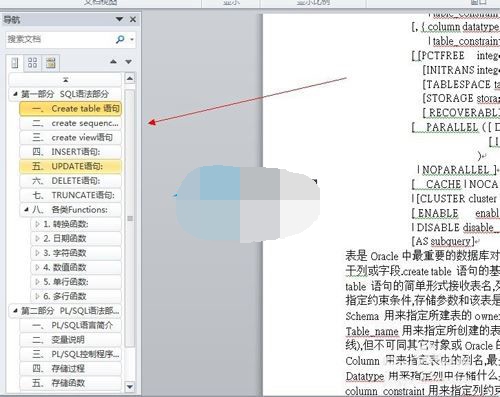
Word2010版文档打开导航栏和标尺教程
1、首先打开word一篇文档,一般是比较大的文档才会使用导航,因为导航可以让我们切换快速浏览,就相当于书签和目录的功能。
2、然后选择菜单——>视图,视图里边可以看到各种设置,里边有导航的设置窗。
3、在勾选导航,即可打开导航栏了。
标尺打开
1、同样是在视图下边找到标尺,选择后即可显示标尺。
猜你喜欢的教程
深山红叶U盘工具
深山红叶WinPE
常见问题
- todesk远程开机怎么设置 todesk远程开机教程
- 应用程序无法正常启动0x0000142怎么办 0x0000142错误代码解决办法
- 网速怎么看快慢k/s,b/s是什么意思 网速怎么看快慢k/s,b/s哪个快
- 笔记本声卡驱动怎么更新 笔记本声卡驱动更新方法
- 无法创建目录或文件怎么解决 无法创建目录或文件解决办法
- 8g内存虚拟内存怎么设置最好 8g内存最佳设置虚拟内存
- 初始化电脑时出现问题怎么办 初始化电脑时出现问题解决方法
- 电脑桌面偶尔自动刷新怎么回事 电脑桌面偶尔自动刷新解决方法
- 8g的虚拟内存设置多少 8g的虚拟内存最佳设置方法
- word背景图片大小不合适怎么调整 word背景图片大小不合适调整方法
-
2 HF高级客户端
-
3 114啦浏览器
-
9 工资管理系统
-
10 360驱动大师网卡版

